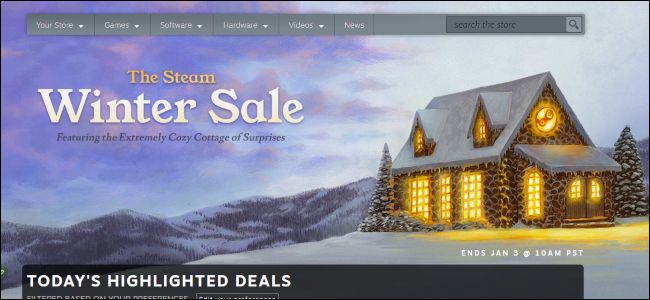Vergessen Solitaire und Minesweeper . Das beste Spiel, das jemals in Windows enthalten war, war ein virtueller Flippertisch. Mit blinkenden Lichtern und Arcade-Sounds schien 3D Pinball für Windows 1995 magisch und ist auch heute noch überraschend spielbar.
VERBUNDEN: Was ist mit Solitaire und Minesweeper in Windows 8 und 10 passiert?
Überprüfen Sie jedoch nicht Ihr Startmenü: Microsoft hat Space Cadet Pinball seit Windows XP und in keiner Version mehr aufgenommen im Gegensatz zu Microsoft Paint Es wird wahrscheinlich nicht bald einen Neustart des Windows Store geben.
Warum wird dieses Spiel nicht mehr mit Windows gebündelt? Und gibt es eine Möglichkeit, es selbst zurückzubringen? Machen wir einen kleinen Spaziergang durch die Vergangenheit, bevor wir Ihnen zeigen, wie Sie dieses Spiel von einem offiziellen Microsoft-Download rippen können.
Warum Flipper von Windows Vista gelöscht wurde
"3D Pinball für Windows - Space Cadet" ist der Microsoft-Name der 90er Jahre. Es ist unnötig lang, enthält das größte Schlagwort für Spiele um 1995 - 3D! - und enthält die Wörter "für Windows", um Sie daran zu erinnern, welches Betriebssystem Sie verwenden. Trotz des extremen Microsoft-Namens stammte das Spiel selbst nicht von Redmond.
Nein, Microsoft hat den in Texas ansässigen Entwickler Cinematronics mit der Entwicklung von 3D Pinball beauftragt, um die Spielefunktionen von Windows 95 in einer Welt zu demonstrieren, in der die meisten PC-Entwickler an DOS festhielten.
Die Entwicklung von 3D-Flipper war hektisch dieser Daily Dot Artikel Umrisse, aber das Team konnte es schaffen. Microsoft hat das Spiel in „Microsoft Plus! für Windows 95 “, eine separate 50-Dollar-CD, die auch den Vorläufer von Internet Explorer enthielt. Das Spiel wurde später mit Windows NT, ME und 2000 gebündelt; Windows XP war die letzte Version, die das Spiel enthielt.
Warum wurde Windows Vista und eine neuere Version von Windows nicht mit Pinball geliefert? Weil Microsoft-Ingenieure das Spiel nicht auf die 64-Bit-Architektur portieren konnten, ohne dass etwas kaputt ging. Microsoft-Mitarbeiter Raymond Chen erklärt :
Insbesondere wenn Sie das Spiel gestartet haben, wird der Ball an den Werfer geliefert und fällt dann langsam durch den Kolben und am unteren Rand des Tisches zum unteren Bildschirmrand. Die Spiele waren in der Regel sehr kurz.
Das klingt… nicht lustig. Und es erwies sich als nahezu unmöglich zu beheben: Der Quellcode für das Spiel war ein Jahrzehnt alt und nicht wirklich dokumentiert. Es gab auch niemanden, der sich mit dem Spiel befassen konnte: Cinematronics, das das Spiel 1994 entwickelte, wurde 1996 von Maxis gekauft; Maxis wurde 1997 von EA gekauft. Alle Entwickler von 3D Pinball waren längst weitergezogen.
Also machte Chen den Anruf: 3D Pinball war in der 64-Bit-Version von Windows XP oder in keiner Windows-Version seitdem enthalten. Das heißt aber nicht, dass Sie es nicht zum Laufen bringen können, wenn Sie es wirklich wollen.
So installieren Sie 3D Pinball unter neueren Windows-Versionen
Microsoft wollte kein 32-Bit-Spiel mit 64-Bit-Betriebssystemen einbinden, was verständlich ist, aber 3D Pinball funktioniert dank der umgekehrten Kompatibilität unter modernen Betriebssystemen wie Windows 10 immer noch einwandfrei. Es gibt zweifelhafte Websites von Drittanbietern, die einen nicht autorisierten Download von 3D Pinball anbieten, aber wir werden keine Links zu diesen Websites erstellen. Stattdessen als How-To Geek-Forummitglied Biswa weist darauf hin Microsoft bietet kostenlose Downloads von Windows XP Mode , ursprünglich vorgesehen, um Windows 7-Benutzern eine umgekehrte Kompatibilität zu bieten. Die Dateien von 3D Pinball befinden sich direkt im Inneren und können mit wenig Aufwand unter Windows 10 ausgeführt werden.
Zuerst, Laden Sie den Windows XP-Modus von Microsoft herunter . Beachten Sie, dass Sie möglicherweise an einer Surface-Anzeige vorbeirollen müssen, um zum eigentlichen Download zu gelangen.
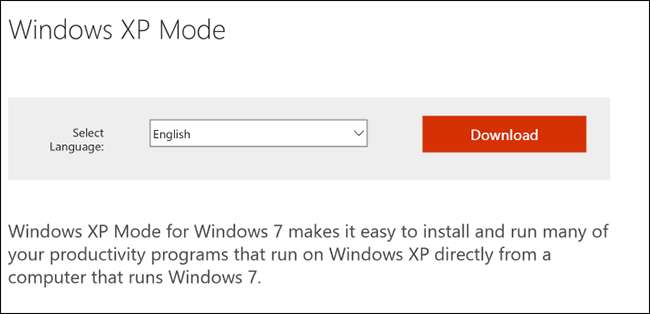
Speichern Sie die Datei in Ihrem Download-Ordner - sie ist ungefähr 470 MB groß. Es heißt "WindowsXPMode_en-us.exe".
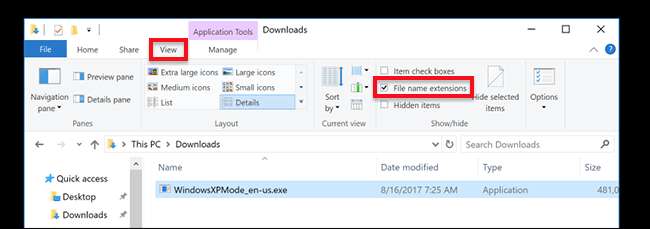
Sicherstellen, dass Sie können Dateierweiterungen sehen , ändern Sie dann die ".exe" in ".zip".
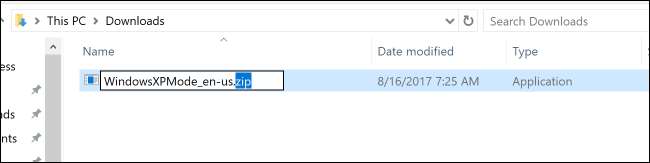
Sie können die Datei jetzt in öffnen 7Zip oder WinRAR (Die native Windows Explorer-Archivierungsfunktion funktioniert nicht.)

Gehen Sie zum Ordner "Quellen" und öffnen Sie "XPM".
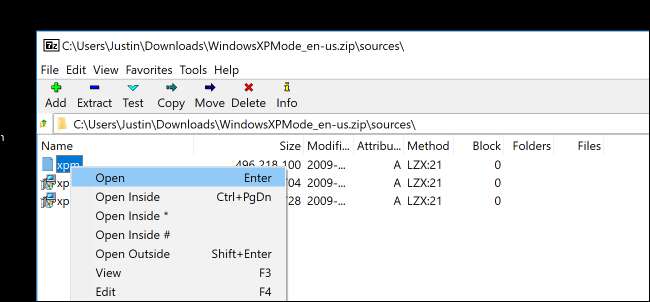
In diesem Archiv finden Sie eine Datei mit dem Namen "VirtualXPVHD", eine virtuelle Festplatte mit einer vollständigen Windows XP-Installation.

Das ist richtig: Wir betrachten ein Archiv innerhalb eines Archivs und eines Archivs - es sind Schildkröten bis ganz nach unten. Öffnen Sie dieses Archiv und Sie sehen die vollständige Windows XP-Dateistruktur von damals.

Gehen Sie zu "Programme"> "Windows NT" und Sie finden einen vollständigen Ordner mit dem Namen "Flipper".
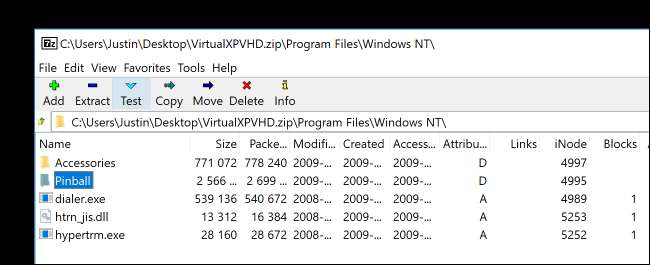
Ziehen Sie das auf Ihren Desktop oder wo immer Sie wollen. Sie haben jetzt Pinball auf Ihrem Windows 10-System!
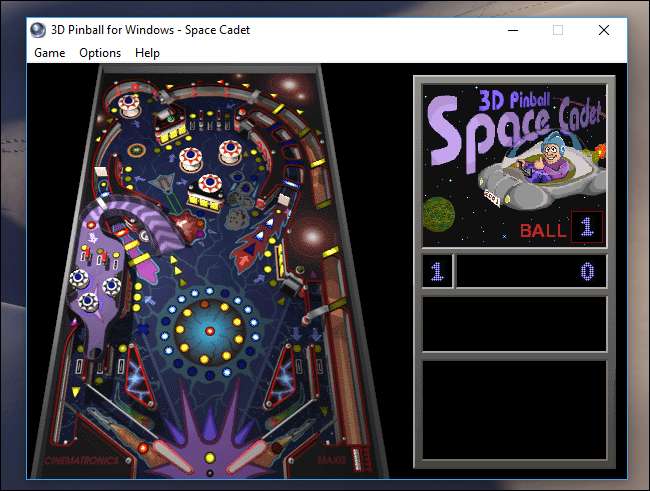
Genießen!
Alternative: Extrahieren Sie 3D-Flipper von einer alten Windows XP-Disc
Wenn Sie eine eingeschränkte Verbindung haben und den XP-Modus nicht herunterladen möchten, können Sie auch die 32-Bit-Windows XP-CD finden, die Sie noch irgendwo in einem Schrank haben, und das Spiel direkt daraus rippen.
Erstellen Sie zunächst einen "Pinball" -Ordner auf Ihrem Windows 10-Computer. Der Einfachheit halber lege ich ihn in die oberste Ebene der C: \ -Partition, aber Sie können ihn überall ablegen.
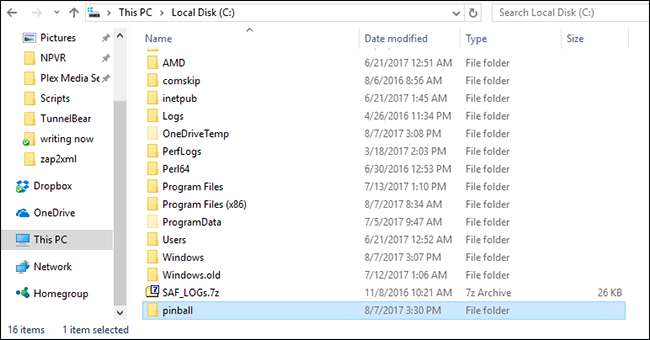
Legen Sie nun die Windows XP-CD ein und öffnen Sie die Eingabeaufforderung. Wechseln Sie zu Ihrem optischen Laufwerk, indem Sie dessen Namen eingeben. Für mich bedeutete das Tippen
F:\
und drücken Sie die Eingabetaste, aber Sie müssen überprüfen, welchen Buchstaben Ihr optisches Laufwerk verwendet. Geben Sie als Nächstes ein
CD I386
um die Verzeichnisse zu wechseln und die Eingabetaste zu drücken.
Jetzt befinden wir uns in dem Ordner, in dem sich das Spiel befindet - wir müssen es nur noch extrahieren. Wir werden dies schrittweise tun, beginnend mit allen Dateien mit dem Namen "Flipper":
Erweitern Sie -r Flipper *. * C: \ Flipper
Dies verwendet den Befehl "Erweitern", um jede Datei, beginnend mit dem Wort "Flipper", in den zuvor erstellten Ordner "C: \ Flipper" zu extrahieren (wenn Sie Ihren Ordner an einem anderen Ort ablegen, verwenden Sie stattdessen diesen Speicherort.)
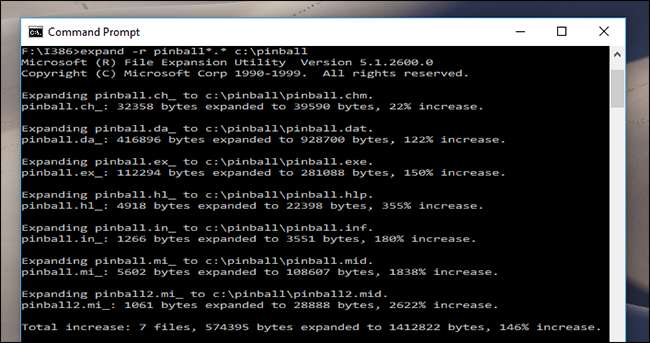
Wir führen einen ähnlichen Befehl für die Sounds, Schriftarten und ein Bild der Tabelle aus, die für den Kontext enthalten sind:
Erweitern Sie -r Sound * .wa_ C: \ Flipper Erweitern Sie -r font.da_ C: \ pinball Erweitern Sie -r table.bm_ C: \ pinball
Schließlich müssen wir noch eine Datei kopieren:
Kopieren Sie wavemix.inf C: \ pinball
Wenn Sie fertig sind, gehen Sie zu dem zuvor erstellten Pinball-Ordner: Wenn alles funktioniert hat, sollten Sie über 70 Dateien verfügen.
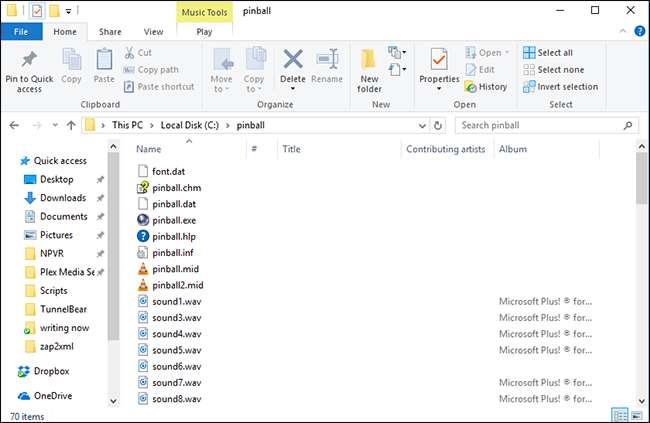
Starten Sie jetzt pinball.exe!
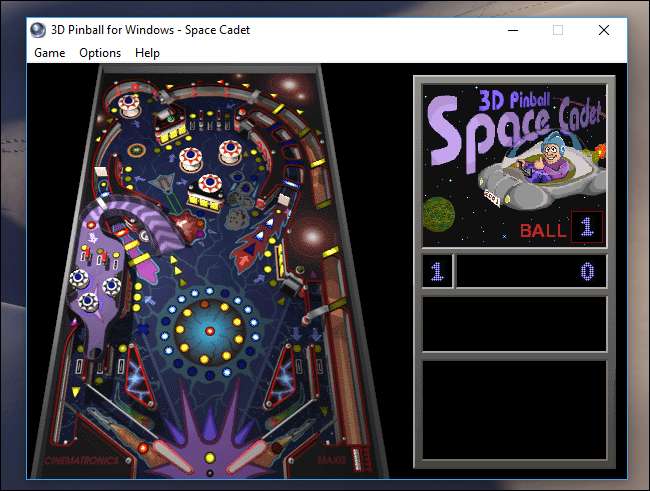
So einfach ist das. Sie möchten den Ordner wahrscheinlich später an einen anderen Ort verschieben, wissen aber zumindest, dass alles funktioniert.
VERBUNDEN: So führen Sie Windows-Software unter Ubuntu mit Wine aus
Wenn Sie mit Windows aufgewachsen sind, es aber heute nicht verwenden, machen Sie sich keine Sorgen: Sie können Führen Sie die Windows-Software in Ubuntu mit Wine aus oder auf Ihrem Mac von mit Wine unter macOS . Sie müssen die obigen Schritte auf einem Windows-Computer ausführen, aber die resultierenden Dateien werden in Wine sehr gut ausgeführt.